华硕笔记本网卡驱动,图文详解华硕笔记本如何无线网卡驱动
- 2017-12-22 18:00:32 分类:常见问题
现在,到处都是热点,这就是无线网络的效应,但是无线网络的使用,发散,使用,都需要无线网卡驱动的支持,那么作为华硕笔记本的用户,如果遇到自己的笔记本出现无法接收无线网络的时候,该怎么办呢?当然是下载无线网卡驱动了,下面,就是#华硕笔记本下载无线网卡驱动的图文教程。
当用户在使用笔记本,因为操作不当,或者是重装系统导致无线网卡驱动出现了故障时,就会导致电脑没有网络的情况,最直接,简单的操作办法就是下载安装无线网卡驱动了,但是有些用户会下载到货不对板的驱动,徒劳一场,为此,小编就为大家带来了华硕笔记本下载无线网卡驱动的教程示例。
华硕笔记本网卡驱动
首先确定华硕笔记本的机器型号,以及无线网卡的硬件ID.
然后进入官网。

华硕笔记本示例1
点击“服务支持”,点击:更多详情
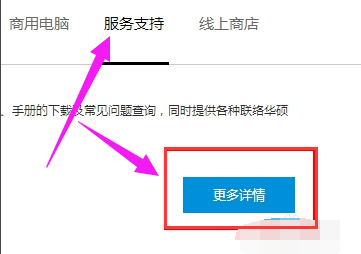
笔记本示例2
输入机器型号,点击:放大镜,搜索
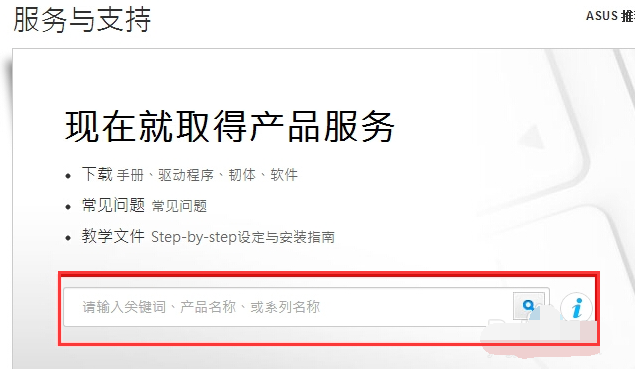
华硕笔记本示例3
在“驱动程序和工具软件”,“选择操作系统”
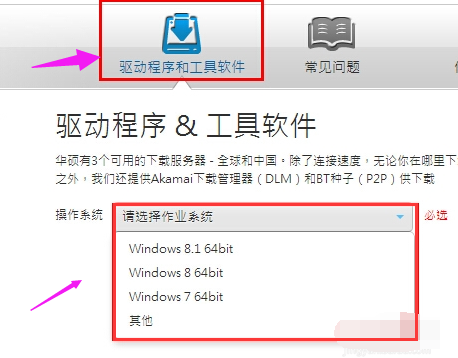
网卡驱动示例4
根据硬件ID在百度上搜索,找到无线网卡驱动的生产厂家。

华硕笔记本示例5
在“无线网络驱动程序”中找到所需要的驱动。
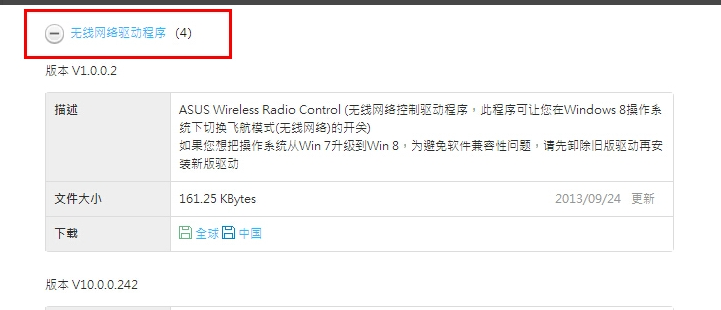
华硕笔记本示例6
点击“中国”进行下载安装完重启就可以了。
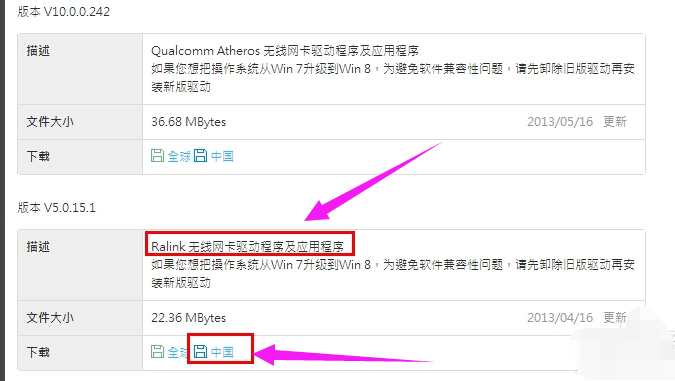
网卡示例7
以上就是华硕笔记本下载无线网卡驱动的操作方法了。